Jumpserver1.4.1安装
第1章 CentOS环境准备
Jumpserver官网: http://docs.jumpserver.org/zh/docs/step_by_step.html
测试推荐硬件
CPU: 64位双核处理器
内存: 4G DDR3
1.1 环境准备
系统: CentOS 7.2
IP: 192.168.3.66
关闭 selinux 和防火墙
# CentOS 7
setenforce 0 # 临时关闭,重启后失效
systemctl stop firewalld.service # 临时关闭,重启后失效
# 修改字符集,否则可能报 input/output error的问题,因为日志里打印了中文
localedef -c -f UTF-8 -i zh_CN zh_CN.UTF-8
export LC_ALL=zh_CN.UTF-8
echo 'LANG="zh_CN.UTF-8"' > /etc/locale.conf # CentOS6
setenforce 0 # 临时关闭,重启后失效
service iptables stop # 临时关闭,重启后失效
# 修改字符集,否则可能报 input/output error的问题,因为日志里打印了中文
localedef -c -f UTF-8 -i zh_CN zh_CN.UTF-8
export LC_ALL=zh_CN.UTF-8
echo 'LANG=zh_CN.UTF-8' > /etc/sysconfig/i18n
1.2 准备Python3和Python虚拟环境
1.安装依赖包
yum -y install wget sqlite-devel xz gcc automake zlib-devel openssl-devel epel-release git
Yum 加速设置请参考 http://mirrors.163.com/.help/centos.html
1.3 编译安装
$ mkdir /server/tools -p #个人习惯先创建一个放安装包的目录
$ mkdir /application #安装程序的目录
$ cd /server/tools
$ tar xvf Python-3.6.1.tar.xz -C /application
$ cd /application/Python-3.6.1/ && ./configure && make && make install
# 这里必须执行编译安装,否则在安装 Python 库依赖时会有麻烦...
1.4 建立Python虚拟环境
因为 CentOS 6/7 自带的是 Python2,而 Yum 等工具依赖原来的 Python,为了不扰乱原来的环境我们来使用 Python 虚拟环境
$ cd /opt
$ python3 -m venv py3
$ source /opt/py3/bin/activate
#看到下面的提示符代表成功,以后运行jumpserver都要先运行以上source命令,一下命令均在虚拟环境中运行
(py3) [root@jhkj66 opt]#
1.5 自动载入Python虚拟环境配置
此项仅为懒癌晚期的人员使用,防止运行 Jumpserver 时忘记载入 Python 虚拟环境导致程序无法运行。使用autoenv
$ cd /opt
$ git clone git://github.com/kennethreitz/autoenv.git
$ echo 'source /opt/autoenv/activate.sh' >> ~/.bashrc
$ source ~/.bashrc
第2章 安装jumpserver
2.1 下载或clone项目
项目提交较多 git clone 时较大,你可以选择去 Github 项目页面直接下载zip包
$ cd /opt
$ git clone https://github.com/jumpserver/jumpserver.git && cd jumpserver && git checkout master
$ echo "source /opt/py3/bin/activate" > /opt/jumpserver/.env #进入jumpserver目录时自动载入python虚拟环境
$ cd /opt/jumpserver/
autoenv: Are you sure you want to allow this? (y/N) y #首次进入jumpserver文件夹会有提示按y即可
2.2 安装依赖RPM包
$ cd /opt/jumpserver/requirements
$ yum -y install $(cat rpm_requirements.txt) # 如果没有任何报错请继续
2.3 安装Python库依赖
$ pip install -r requirements.txt -i https://pypi.python.org/simple
2.4 安装 Redis, Jumpserver 使用 Redis 做 cache 和 celery broke
第一种方式yum安装
# centos7
$ yum -y install redis
$ systemctl enable redis
$ systemctl start redis # centos6
$ yum -y install redis
$ chkconfig redis on
$ service redis start
第二种方式源码安装
2.5 安装Mysql
本教程使用 Mysql 作为数据库,如果不使用 Mysql 可以跳过相关 Mysql 安装和配置
# centos7
$ yum -y install mariadb mariadb-devel mariadb-server # centos7下安装的是mariadb
$ systemctl enable mariadb
$ systemctl start mariadb
2.6 创建数据库Jumpserver并授权
# mysql
> create database jumpserver default charset 'utf8'; #创建库
> grant all on jumpserver.* to 'jumpserver'@'%' identified by 'jumpserver'; #授权并创建用户密码
> flush privileges;
2.7 修改jumpserver配置文件
$ cd /opt/jumpserver
$ cp config_example.py config.py
$ vi config.py
# 注意对齐,不要直接复制本文档的内容,实际内容以文件为准
注意: 配置文件是 Python 格式,不要用 TAB,而要用空格
"""
jumpserver.config
~~~~~~~~~~~~~~~~~ Jumpserver project setting file :copyright: (c) 2014-2017 by Jumpserver Team
:license: GPL v2, see LICENSE for more details.
"""
import os BASE_DIR = os.path.dirname(os.path.abspath(__file__)) class Config:
# Use it to encrypt or decrypt data # Jumpserver 使用 SECRET_KEY 进行加密,请务必修改以下设置
# SECRET_KEY = os.environ.get('SECRET_KEY') or '2vym+ky!997d5kkcc64mnz06y1mmui3lut#(^wd=%s_qj$1%x'
SECRET_KEY = '请随意输入随机字符串(推荐字符大于等于 50位)' # Django security setting, if your disable debug model, you should setting that
ALLOWED_HOSTS = ['*'] # DEBUG 模式 True为开启 False为关闭,默认开启,生产环境推荐关闭
# 注意:如果设置了DEBUG = False,访问8080端口页面会显示不正常,需要搭建 nginx 代理才可以正常访问
DEBUG = os.environ.get("DEBUG") or True # 日志级别,默认为DEBUG,可调整为INFO, WARNING, ERROR, CRITICAL,默认INFO
LOG_LEVEL = os.environ.get("LOG_LEVEL") or 'WARNING'
LOG_DIR = os.path.join(BASE_DIR, 'logs') # 使用的数据库配置,支持sqlite3, mysql, postgres等,默认使用sqlite3
# See https://docs.djangoproject.com/en/1.10/ref/settings/#databases # 默认使用SQLite3,如果使用其他数据库请注释下面两行
# DB_ENGINE = 'sqlite3'
# DB_NAME = os.path.join(BASE_DIR, 'data', 'db.sqlite3') # 如果需要使用mysql或postgres,请取消下面的注释并输入正确的信息,本例使用mysql做演示(mariadb也是mysql)
DB_ENGINE = os.environ.get("DB_ENGINE") or 'mysql'
DB_HOST = os.environ.get("DB_HOST") or '127.0.0.1'
DB_PORT = os.environ.get("DB_PORT") or 3306
DB_USER = os.environ.get("DB_USER") or 'jumpserver'
DB_PASSWORD = os.environ.get("DB_PASSWORD") or 'weakPassword'
DB_NAME = os.environ.get("DB_NAME") or 'jumpserver' # Django 监听的ip和端口,生产环境推荐把0.0.0.0修改成127.0.0.1,这里的意思是允许x.x.x.x访问,127.0.0.1表示仅允许自身访问
# ./manage.py runserver 127.0.0.1:8080
HTTP_BIND_HOST = '0.0.0.0'
HTTP_LISTEN_PORT = 8080 # Redis 相关设置
REDIS_HOST = os.environ.get("REDIS_HOST") or '127.0.0.1'
REDIS_PORT = os.environ.get("REDIS_PORT") or 6379
REDIS_PASSWORD = os.environ.get("REDIS_PASSWORD") or ''
REDIS_DB_CELERY = os.environ.get('REDIS_DB') or 3
REDIS_DB_CACHE = os.environ.get('REDIS_DB') or 4 def __init__(self):
pass def __getattr__(self, item):
return None class DevelopmentConfig(Config):
pass class TestConfig(Config):
pass class ProductionConfig(Config):
pass # Default using Config settings, you can write if/else for different env
config = DevelopmentConfig()
2.8 生成数据库表结构和初始化数据
$ cd /opt/jumpserver/utils
$ bash make_migrations.sh
2.9 运行Jumpserver
$ cd /opt/jumpserver
$ ./jms start all # 后台运行使用 -d 参数./jms start all -d
# 新版本更新了运行脚本,使用方式./jms start|stop|status|restart all 后台运行请添加 -d 参数
运行不报错,请浏览器访问 http://192.168.3.66:8080/ 默认账号: admin 密码: admin 页面显示不正常先不用处理,继续往下操作,后面搭建 nginx 代理后即可正常访问,原因是因为 django 无法在非 debug 模式下加载静态资源,如下图
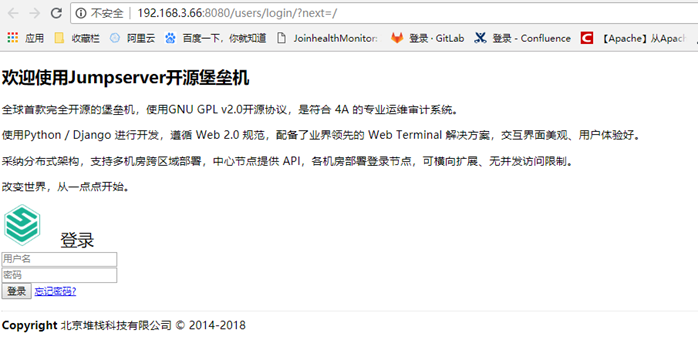
第3章 安装 SSH Server 和 WebSocket Server: Coco
3.1 下载或clone项目
新开一个终端,别忘了 source /opt/py3/bin/activate
$ cd /opt
$ source /opt/py3/bin/activate
$ git clone https://github.com/jumpserver/coco.git && cd coco && git checkout master
$ echo "source /opt/py3/bin/activate" > /opt/coco/.env # 进入 coco 目录时将自动载入 python 虚拟环境 # 首次进入 coco 文件夹会有提示,按 y 即可
# Are you sure you want to allow this? (y/N) y
3.2 安装依赖
$ cd /opt/coco/requirements
$ yum -y install $(cat rpm_requirements.txt)
$ pip install -r requirements.txt -i https://pypi.python.org/simple
3.3 修改配置文件并运行
$ cd /opt/coco
$ cp conf_example.py conf.py # 如果 coco 与 jumpserver 分开部署,请手动修改 conf.py
$ vi conf.py
# 注意对齐,不要直接复制本文档的内容
注意: 配置文件是 Python 格式,不要用 TAB,而要用空格
#!/usr/bin/env python3
# -*- coding: utf-8 -*-
# import os BASE_DIR = os.path.dirname(__file__) class Config:
"""
Coco config file, coco also load config from server update setting below
"""
# 项目名称, 会用来向Jumpserver注册, 识别而已, 不能重复
# NAME = "localhost"
NAME = "coco" # Jumpserver项目的url, api请求注册会使用, 如果Jumpserver没有运行在127.0.0.1:8080,请修改此处
# CORE_HOST = os.environ.get("CORE_HOST") or 'http://127.0.0.1:8080'
CORE_HOST = 'http://127.0.0.1:8080' # 启动时绑定的ip, 默认 0.0.0.0
# BIND_HOST = '0.0.0.0' # 监听的SSH端口号, 默认2222
# SSHD_PORT = 2222 # 监听的HTTP/WS端口号,默认5000
# HTTPD_PORT = 5000 # 项目使用的ACCESS KEY, 默认会注册,并保存到 ACCESS_KEY_STORE中,
# 如果有需求, 可以写到配置文件中, 格式 access_key_id:access_key_secret
# ACCESS_KEY = None # ACCESS KEY 保存的地址, 默认注册后会保存到该文件中
# ACCESS_KEY_STORE = os.path.join(BASE_DIR, 'keys', '.access_key') # 加密密钥
# SECRET_KEY = None # 设置日志级别 ['DEBUG', 'INFO', 'WARN', 'ERROR', 'FATAL', 'CRITICAL']
# LOG_LEVEL = 'INFO'
LOG_LEVEL = 'WARN' # 日志存放的目录
# LOG_DIR = os.path.join(BASE_DIR, 'logs') # Session录像存放目录
# SESSION_DIR = os.path.join(BASE_DIR, 'sessions') # 资产显示排序方式, ['ip', 'hostname']
# ASSET_LIST_SORT_BY = 'ip' # 登录是否支持密码认证
# PASSWORD_AUTH = True # 登录是否支持秘钥认证
# PUBLIC_KEY_AUTH = True # SSH白名单
# ALLOW_SSH_USER = 'all' # ['test', 'test2'] # SSH黑名单, 如果用户同时在白名单和黑名单,黑名单优先生效
# BLOCK_SSH_USER = [] # 和Jumpserver 保持心跳时间间隔
# HEARTBEAT_INTERVAL = 5 # Admin的名字,出问题会提示给用户
# ADMINS = ''
COMMAND_STORAGE = {
"TYPE": "server"
}
REPLAY_STORAGE = {
"TYPE": "server"
} # SSH连接超时时间 (default 15 seconds)
# SSH_TIMEOUT = 15 # 语言 = en
LANGUAGE_CODE = 'zh' config = Config()
# 后台运行使用 -d 参数./cocod start -d
# 新版本更新了运行脚本,使用方式./cocod start|stop|status|restart 后台运行请添加 -d 参数
启动成功后去Jumpserver 会话管理-终端管理(http://192.168.3.66:8080/terminal/terminal/)接受coco的注册,如果注册不了的话等最后nginx安装完成之后再注册
第4章 安装 Web Terminal 前端: Luna
Luna 已改为纯前端,需要 Nginx 来运行访问
访问(https://github.com/jumpserver/luna/releases)下载对应版本的 release 包,直接解压,不需要编译
4.1 解压Luna
$ cd /opt
$ wget https://github.com/jumpserver/luna/releases/download/1.4.1/luna.tar.gz
$ tar xvf luna.tar.gz
$ chown -R root:root luna
第5章 安装 Windows 支持组件(如果不需要管理 windows 资产,可以直接跳过这一步)
因为手动安装 guacamole 组件比较复杂,这里提供打包好的 docker 使用, 启动 guacamole
5.1 Docker安装 (仅针对CentOS7,CentOS6安装Docker相对比较复杂)
$ yum remove docker-latest-logrotate docker-logrotate docker-selinux dockdocker-engine
$ yum install -y yum-utils device-mapper-persistent-data lvm2 # 添加docker官方源
$ yum-config-manager --add-repo https://download.docker.com/linux/centos/docker-ce.repo
$ yum makecache fast
$ yum install docker-ce # 国内部分用户可能无法连接docker官网提供的源,这里提供阿里云的镜像节点供测试使用
$ yum-config-manager --add-repo http://mirrors.aliyun.com/docker-ce/linux/centos/docker-ce.repo
$ rpm --import http://mirrors.aliyun.com/docker-ce/linux/centos/gpg
$ yum makecache fast
$ yum -y install docker-ce $ systemctl start docker
$ systemctl status docker
5.2 启动 Guacamole
# 注意:这里需要修改下 http://<填写jumpserver的url地址> 例: http://192.168.244.144, 否则会出错, 带宽有限, 下载时间可能有点长,可以喝杯咖啡,撩撩对面的妹子
# 不能使用 127.0.0.1 ,可以更换 registry.jumpserver.org/public/guacamole:latest $ docker run --name jms_guacamole -d \
-p 8081:8080 -v /opt/guacamole/key:/config/guacamole/key \
-e JUMPSERVER_KEY_DIR=/config/guacamole/key \
-e JUMPSERVER_SERVER=http://<填写jumpserver的url地址> \
jumpserver/guacamole:latest
启动成功后去Jumpserver 会话管理-终端管理(http://192.168.3.66:8080/terminal/terminal/)接受[Gua]开头的一个注册
第6章 整合Nginx各组件
6.1 安装Nginx根据喜欢选择安装方式和版本
第一种yum安装简单快捷
$ yum -y install nginx
第二种编译安装请参考:
6.2 修改配置文件/application/nginx/conf/nginx.conf
内容如下:
worker_processes 1;
events {
worker_connections 1024;
}
http {
include mime.types;
default_type application/octet-stream;
sendfile on;
keepalive_timeout 65;
server {
listen 80; # 代理端口,以后将通过此端口进行访问,不再通过8080端口
client_max_body_size 100m; # 录像上传大小限制
location /luna/ {
try_files $uri / /index.html;
alias /opt/luna/; # luna 路径,如果修改安装目录,此处需要修改
}
location /media/ {
add_header Content-Encoding gzip;
root /opt/jumpserver/data/; # 录像位置,如果修改安装目录,此处需要修改
}
location /static/ {
root /opt/jumpserver/data/; # 静态资源,如果修改安装目录,此处需要修改 }
location /socket.io/ {
proxy_pass http://localhost:5000/socket.io/; # 如果coco安装在别的服务器,请填写它的ip
proxy_buffering off;
proxy_http_version 1.1;
proxy_set_header Upgrade $http_upgrade;
proxy_set_header Connection "upgrade";
proxy_set_header X-Real-IP $remote_addr;
proxy_set_header Host $host;
proxy_set_header X-Forwarded-For $proxy_add_x_forwarded_for;
access_log off;
}
location /guacamole/ {
proxy_pass http://localhost:8081/; # 如果guacamole安装在别的服务器,请填写它的ip
proxy_buffering off;
proxy_http_version 1.1;
proxy_set_header Upgrade $http_upgrade;
proxy_set_header Connection $http_connection;
proxy_set_header X-Real-IP $remote_addr;
proxy_set_header Host $host;
proxy_set_header X-Forwarded-For $proxy_add_x_forwarded_for;
access_log off;
}
location / {
proxy_pass http://localhost:8080; # 如果jumpserver安装在别的服务器,请填写它的ip
proxy_set_header X-Real-IP $remote_addr;
proxy_set_header Host $host;
proxy_set_header X-Forwarded-For $proxy_add_x_forwarded_for;
}
error_page 500 502 503 504 /50x.html;
location = /50x.html {
root html;
}
}
}
6.3 运行Nginx
nginx -t # 确保配置没有问题, 有问题请先解决
# CentOS 7
$ systemctl start nginx
$ systemctl enable nginx # CentOS 6
$ service nginx start
$ chkconfig nginx on
6.4 开始使用Jumpserver
$ cd /opt/jumpserver
$ ./jms status # 确定jumpserver已经运行,如果没有运行请重新启动jumpserver
$ cd /opt/coco
$ ./cocod status # 确定jumpserver已经运行,如果没有运行请重新启动coco
# 如果安装了 Guacamole
$ docker ps # 检查容器是否已经正常运行,如果没有运行请重新启动Guacamole
服务全部启动后,访问 http://192.168.3.66,访问nginx代理的端口,不要再通过8080端口访问默认账号: admin 密码: admin
如果部署过程中没有接受应用的注册,需要到Jumpserver 会话管理-终端管理 接受 Coco Guacamole 等应用的注册
6.5 测试连接
如果登录客户端是 macOS 或 Linux ,登录语法如下
$ ssh -p2222 admin@192.168.3.66
$ sftp -P2222 admin@192.168.3.66
密码: admin 如果登录客户端是 Windows ,Xshell Terminal 登录语法如下
$ ssh admin@192.168.3.66 2222
$ sftp admin@192.168.3.66 2222
密码: admin
如果能登陆代表部署成功 # sftp默认上传的位置在资产的 /tmp 目录下
# windows拖拽上传的位置在资产的 Guacamole RDP上的 G 目录下
Jumpserver1.4.1安装的更多相关文章
- jumpserver1.4.1 安装过程
# 修改字符集 localedef -c -f UTF-8 -i zh_CN zh_CN.UTF-8 export LC_ALL=zh_CN.UTF-8 echo 'LANG="zh_CN. ...
- jumpserver-1.4.8安装步骤
1. 组件说明 Jumpserver 为管理后台, 管理员可以通过 Web 页面进行资产管理.用户管理.资产授权等操作, 用户可以通过 Web 页面进行资产登录, 文件管理等操作 koko 为 SSH ...
- Jumpserver-1.5.2 安装步骤
Jumpsever 是飞致云旗下的一块开源的堡垒机.在如今都在上云的趋势下,一款堡垒机非常重要. 官网:http://jumpserver.org/ GitHub:https://github.com ...
- Centos6.5下安装jumpserver-1.4.1报错AttributeError: module 'gssapi' has no attribute 'GSSException'
报错: >>> import paramiko Traceback (most recent call last): File "<stdin>", ...
- JumpServer1.0 服务搭建
JumpServer1.0 服务搭建 系统环境配置 setenforce 0 systemctl stop iptables.service systemctl stop firewalld.serv ...
- jumpserver篇--安装(高可用性 mariadb+haproxy)
1. 需求 为了解决目前登陆方式多种多样,防火墙配置复杂,历史操作无记录,用户权限混乱等等 2. Jumpserver测试环境搭建 2.1. 环境 os:CentOS release 6.8 mini ...
- jumpserver篇--安装
参考:https://github.com/jumpserver/jumpserver/wiki/%E5%AE%89%E8%A3%85%E5%9B%BE%E8%A7%A3 服务器环境: ip:192. ...
- CentOS7 安装JumpServer
环境: CentOS Linux release 7.6.1810 (Core) JumpServer 1.4.8 Python 3.6.X MariaDB 编译安装Python3.6 首先,下载Py ...
- 安装JumpServer到CentOS(YUM)
运行环境 系统版本:CentOS Linux release 7.6.1810 (Core) 软件版本:JumpServer-1.4.8 硬件要求:最低2核4GB 官方文档:https://docs. ...
随机推荐
- bash-2 httpd服务的源码编译安装脚本
httpd服务的源码编译安装脚本 #!/bin/bash # #******************************************************************** ...
- Ruby On Rails 路径穿越漏洞(CVE-2018-3760)
Ruby On Rails在开发环境下使用Sprockets作为静态文件服务器,Ruby On Rails是著名Ruby Web开发框架,Sprockets是编译及分发静态资源文件的Ruby库. Sp ...
- 模型蒸馏(Distil)及mnist实践
结论:蒸馏是个好方法. 模型压缩/蒸馏在论文<Model Compression>及<Distilling the Knowledge in a Neural Network> ...
- Spring IoC的形象化理解
1.IoC(控制反转) 首先想说说IoC(Inversion of Control,控制反转).这是spring的核心,贯穿始终.所谓IoC,对于spring框架来说,就是由spring来负责控制对象 ...
- es5实现map/filter
// ES5循环循环实现filter const selfFilter = function (fn, context) { let arr = Array.prototype.slice.call( ...
- Flink与其他流处理方式的对比分析
一.Flink与其他流处理方式的对比分析 ·1.Flink特点: Apache Flink 是一个开源的分布式,高性能,高可用,准确的流处理框架. 主要由 Java 代码实现. 支持实时流(strea ...
- Linux下kafka集群搭建过程记录
环境准备 zookeeper集群环境kafka是依赖于zookeeper注册中心的一款分布式消息对列,所以需要有zookeeper单机或者集群环境. 三台服务器: 172.16.18.198 k8s- ...
- springBoot整合Listener
新建项目 这个是pom文件 <properties> <java.version>1.8</java.version> </properties> &l ...
- 脚本(bat、shell)调用conda
官网说明:https://docs.conda.io/projects/conda/en/latest/user-guide/troubleshooting.html#using-conda-in-w ...
- 解决mac启动springboot项目很慢的问题
1.打开终端输入: hostname 查看电脑名称 2.输入命令修改hosts文件 sudo vi /etc/hosts 3. 在127.0.0.1和::1后边分别增加你的电脑名称 127.0.0.1 ...
